软件介绍
CAXA电子图板破解版是一款功能强大的机械工程绘图辅助软件,通过收集大数据打造用户最习惯的操作方式,从操作上提升用户的绘图效率。新版本还对软件的性能进行了改进和优化,对于文件特别是大图的打开、存储、显示、拾取等操作的运行速度均提升100%以上,让用户使用软件时更得心应手。
CAXA电子图板拥有非常丰富以及实用的软件功能,支持强大的智能标注和图形编辑,可以让工程师们轻松实现“所思即所得”,快速准确的将创意兑换成新技术、新工艺,给用户的设计绘图工作带来流畅、自如的感受,提高企业研发创新能力。

软件特色
1、幅面管理
CAXA电子图板特别版按照国标的规定,在系统内部设置了十种标准图幅以及相应的图框、标题栏。系统还允许自定义图幅、图框和标题栏。并将自定义的图幅、图框等制成模板文件,以备其它文件调用。通过属性定义的方式将图纸名称、代号、企业信息等附加到参数栏中,还可以填写齿轮参数表等各种表格,图框、标题栏、参数栏都支持定义属性和双击编辑,减少了幅面操作步骤,提高企业标准化和规范化设计水平。
2、在位序号
轻松定义不同工程图纸中的序号风格,生成的零件序号与当前图形中的明细表智能关联,可以直接填写明细表中的属性信息,零件序号支持在位属性显示,图库中的图符的属性信息自动填写到明细表当中。支持对序号进行在位编辑,更改明细表关联信息,变换位置等。
3、技术要求库
CAXA电子图板针对机械制图中需要输入相应的技术标准和要求等工作,扩充和完善了特有的技术要求库。用数据库文件分类记录了常用的技术要求文本项,可以辅助生成技术要求文本插入工程图,也可以对技术要求库的文本进行添加、删除和修改,即进行管理。
4、排版和打印
打印排版功能主要用于批量打印图纸。该模块按最优的方式进行排版,可设置出图纸幅面的大小、图纸间的间隙并且可手动调整图纸的位置,旋转图纸,并保证图纸不会重叠。增强了打印预览功能,可以支持任意比例的缩放和平移等操作,提供幅面检查功能检查图纸是否有超出其幅面设置,以免图纸错位。从而减少长时间的打印排版、等待以及纸张浪费。
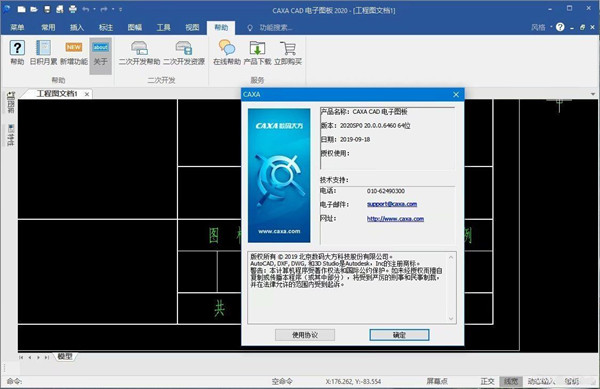
软件功能
- 支持Fluent/Ribbon图形用户界面,新的界面风格更加简洁、直接。同时保留老用户界面风格,通过F9进行切换,兼顾新老用户的操作习惯。
- 支持读入和输出DWG2010格式文件。
-可读入和使用带有字符串的线型。
- 可以通过修改样式管理的相关设置,生成符合最新国标的基准代号。
- 支持外部引用功能,可以将外部文件链接插入到当前图纸中。如果外部文件改变,则应用该文件的其它文件在下次打开时也会一并更新。
- 支持设计中心功能,可以通过设计中心方便地共享图纸的样式设置和图形元素等。
- 支持样式替代功能,利用该功能可以在绘制的同时直接执行统一的覆盖操作,无需生成对象后单独编辑。
- 剖面线功能可以在设置剖面图案时设置剖面线关联边界。这样下次编辑边界时,剖面线也会随边界变化。
- 支持坐标系显示设置,可在该功能内设置坐标系的详细显示参数。
- 在空命令状态下直接输入算术表达式即可得到计算结果。
- 支持生成射线和构造线。
- 线型设置中有缩放时线型段数不变选项,用于控制当前图纸中的带间隔线型在缩放视图时,间隔的长度是否随视图缩放变化。
- 被特性覆盖的属性会显示为红色。
- 支持使用删除替代功能取消特性覆盖。被取消特性覆盖的参数会重新恢复受该对象应用的风格控制。
- 支持通过拖拽为块类实体的属性定义进行排序。
- 提供“便捷模式”和“经典模式”交互模式设置选项,分别提供不同的捕捉、确认命令、右键单击等默认交互设置。
CAXA电子图板破解版使用方法
1、首先运行打开CAXA电子图板,如下:
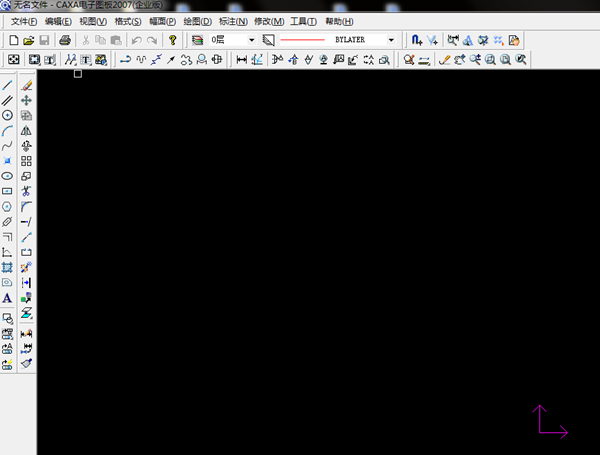
2、打开后选择左上角的【文件】——【新文件】或其他操作。如:打开文件、存储文件(只有编辑了文件才可使用才功能)、并入文件、绘图输出等。
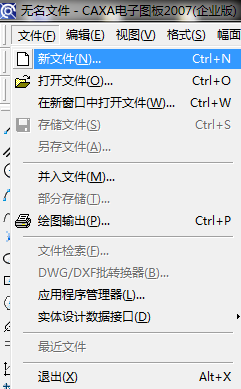
3、选择你需要的类型,如下:EB、GBAO、GBAI等。然后选择【在新窗口新建】或是【在当前窗口新建】。
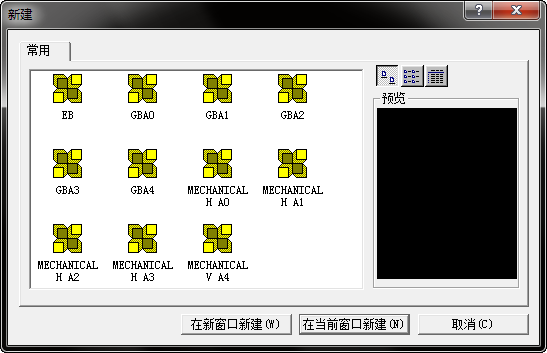
4、最后,我们可以在新建的界面左侧位置选择,绘制图形或是平移、删除等其他操作。

CAXA电子图板破解版常见问题
CAXA电子图板怎么恢复默认设置?
1、首先运行打开CAXA电子图板,然后选择菜单栏【视图】——【切换风格】
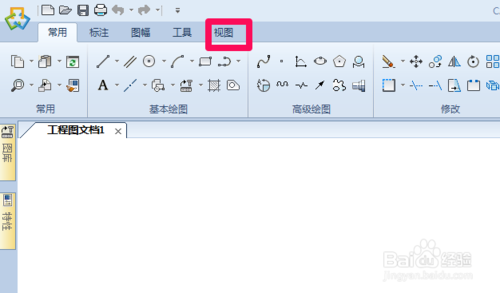
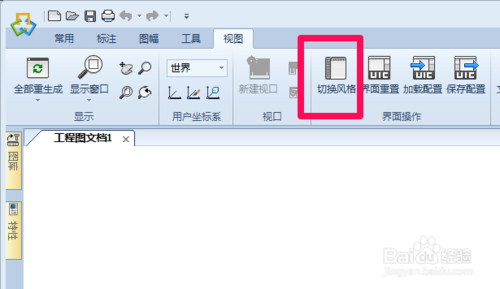
2、以下就是CAXA电子图板的经典风格界面截图了,如下:
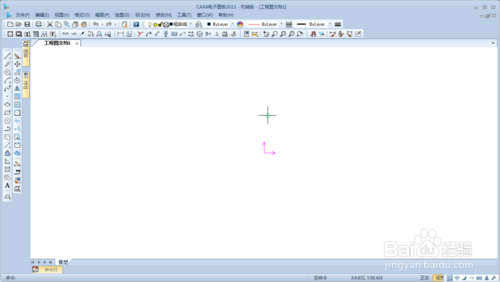
3、选择菜单栏的【工具】——【界面操作】
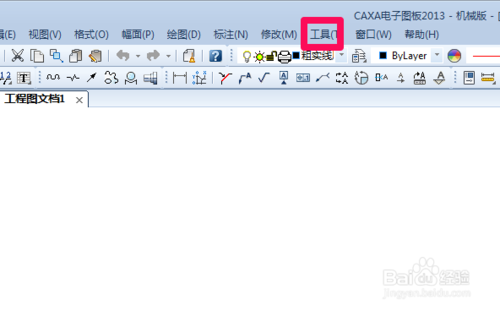
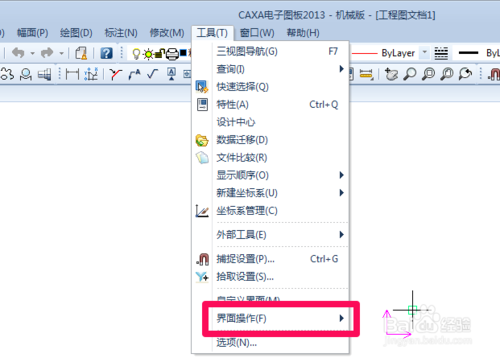
4、然后选择【切换】即可切换到CAXA电子图板Fluent界面。
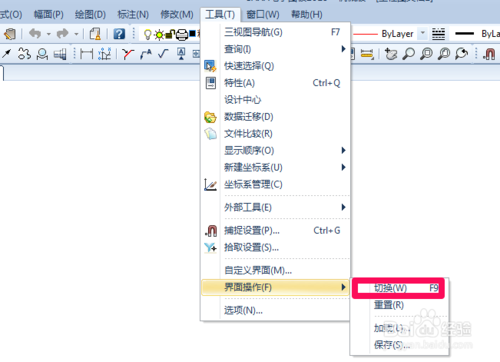
5、CAXA电子图板 Fluent界面风格如下:
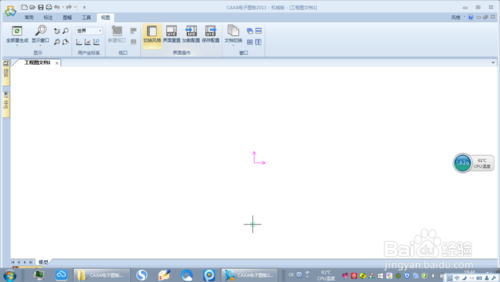


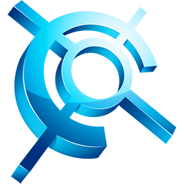

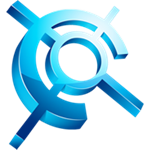




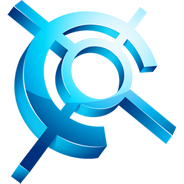










































 浙公网安备 33038202002266号
浙公网安备 33038202002266号